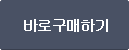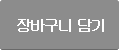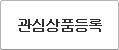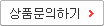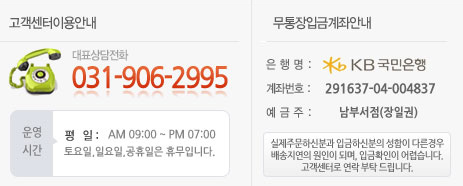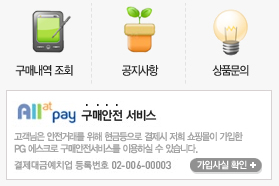국가기술자격
- 건설기계운전
- 배관
- 건축
- 세탁
- 사회조사.소비자.컨벤션
- 금속.재료
- 금형.공작기계
- 기계제작
- 기계장비설비.설치
- 농업
- 원형.주조
- 도시.교통
- 도장.표면처리
- 디자인
- 목재.가구.공에
- 임상심리사.국제의료관광
- 비파괴검사
- 직업상담사
- 품질.포장.공장관리
- 섬유.염색.의류
- 식품
- 스포츠경영관리사
- 안전관리
- 어업
- 에너지.기상
- 텔레마케팅관리사
- 용접
- 농기계.철도운송
- 위험물
- 의복
- 이용.미용
- 인쇄.사진.전자출판
- 임업
- 자동차
- 전기
- 전자
- 정보기술
- 제과.제빵
- 조경
- 조리
- 조선
- 채광
- 철도
- 축산.식육처리
- 토목
- 통신
- 판금.제관.새시
- 항공
- 화공
- 환경
- 기타
컴퓨터
운전/조종
국가자격/전문사무
- 감정평가사
- 경비지도사
- 경영지도사
- 공인노무사
- 관광통역안내사
- 관세사
- 농산물품질관리사
- 문화재수리
- 소방시설관리사
- 소방안전교육사
- 사회복지사
- 정수시설운영관리
- 청소년상담사
- 청소년지도사
- 요양보호사
- 기타
국어/외국어
경제/금융/회계/물류
공인중개사/주택관리사
편입/검정고시/독학사/수시.논술대비
취업/상식/적성검사
공무원
- 국어(한문)
- 영어
- 한국사
- 사회
- 행정법
- 행정학
- 과학
- 수학
- 헌법.기타법
- 회계학/경제학
- 7.9급 기타과목
- 경찰공무원(승진)
- 공무원 면접.수기
- 군무원.부사관
- 기능직 10급
- 기능직 일반직전환
- 소방공무원(승진)
- 직군별 문제집
- 기타
고등고시/전문직
보건/위생/의학
기타/신규자격증
진짜쓰는실무엑셀(유튜브대표엑셀채널 오빠두가알려주는)
- 저자 오빠두<*>제이펍<*>발행일 2022-02-15
책소개
개념 정리는 이제 그만, 실무 활용도 100%, 진짜 쓰는 실전 예제를 활용하여 기초는 빠르게, 실무는 제대로 배울 수 있습니다. 100% 맞춤형 무료 동영상 강의는 서비스!
1. 엑셀 기초, 실무 상식, 실무 활용 중 필요에 따라 선택해서 학습할 수 있습니다.
시간 여유가 충분하다면 모든 내용을 완벽하게 숙지하고 업무를 시작하는 것이 좋습니다. 하지만, 업무와 학습을 병행하기에는 시간이 턱없이 부족할 것입니다. 일단 업무에 바로 응용할 수 있는 [실무 활용] 위주로 살펴보세요. 이후 시간이 허락할 때마다 틈틈이 [엑셀 기초]와 [실무 상식]으로 기본기를 쌓으면 됩니다. 책 13쪽에서 안내하는 '바쁜 직장인을 위한 8시간 학습 로드맵'도 참고해 보세요.
2. 뻔한 기능 소개가 아닌, 엑셀 보고서, 데이터 관리 및 업무 자동화 노하우를 담았습니다!
'리본 메뉴에서 어떤 아이콘을 클릭하면 어떤 기능이 실행된다.'는 방식의 엑셀 기능 설명은 충분히 접했을 것입니다. 이 책은 뻔한 기능 설명이 아닌, 현업에서 엑셀로 작성하는 보고서, 엑셀 데이터 분석 등을 효과적으로 처리하기 위한 저자의 10년 직장 생활 노하우가 담겨 있습니다. 또한, 유튜브 채널을 운영하면서 들은 직장인들의 고민을 해결하기 위한 엑셀 자동화 비법도 함께 담았습니다. 이 책을 시작으로 엑셀을 능숙하게 사용하는 정도가 아닌, 엑셀로 일 처리를 잘하는 직장인으로 거듭나 보세요.
3. 유튜브 채널과 오빠두엑셀 홈페이지를 적극 활용해 보세요.
저자가 운영하는 엑셀 대표 유튜브 채널인 오빠두엑셀(https://www.youtube.com/오빠두Oppadu), 엑셀 위키백과를 목표로 엑셀의 거의 모든 정보를 제공하는 오빠두엑셀 홈페이지(https://www.oppadu.com/)는 언제나 열려 있습니다. 엑셀을 공부하면서, 엑셀을 업무에 활용하면서 궁금하거나 해결하기 어려운 문제가 있다면 언제든 방문해 보세요. 책에서 다룬 내용의 동영상 강의는 물론, 책에서 미처 다루지 못한 고난도의 자동화 공식, 그 외 엑셀과 관련된 수많은 정보로 가득 차 있습니다.
1. 엑셀 기초, 실무 상식, 실무 활용 중 필요에 따라 선택해서 학습할 수 있습니다.
시간 여유가 충분하다면 모든 내용을 완벽하게 숙지하고 업무를 시작하는 것이 좋습니다. 하지만, 업무와 학습을 병행하기에는 시간이 턱없이 부족할 것입니다. 일단 업무에 바로 응용할 수 있는 [실무 활용] 위주로 살펴보세요. 이후 시간이 허락할 때마다 틈틈이 [엑셀 기초]와 [실무 상식]으로 기본기를 쌓으면 됩니다. 책 13쪽에서 안내하는 '바쁜 직장인을 위한 8시간 학습 로드맵'도 참고해 보세요.
2. 뻔한 기능 소개가 아닌, 엑셀 보고서, 데이터 관리 및 업무 자동화 노하우를 담았습니다!
'리본 메뉴에서 어떤 아이콘을 클릭하면 어떤 기능이 실행된다.'는 방식의 엑셀 기능 설명은 충분히 접했을 것입니다. 이 책은 뻔한 기능 설명이 아닌, 현업에서 엑셀로 작성하는 보고서, 엑셀 데이터 분석 등을 효과적으로 처리하기 위한 저자의 10년 직장 생활 노하우가 담겨 있습니다. 또한, 유튜브 채널을 운영하면서 들은 직장인들의 고민을 해결하기 위한 엑셀 자동화 비법도 함께 담았습니다. 이 책을 시작으로 엑셀을 능숙하게 사용하는 정도가 아닌, 엑셀로 일 처리를 잘하는 직장인으로 거듭나 보세요.
3. 유튜브 채널과 오빠두엑셀 홈페이지를 적극 활용해 보세요.
저자가 운영하는 엑셀 대표 유튜브 채널인 오빠두엑셀(https://www.youtube.com/오빠두Oppadu), 엑셀 위키백과를 목표로 엑셀의 거의 모든 정보를 제공하는 오빠두엑셀 홈페이지(https://www.oppadu.com/)는 언제나 열려 있습니다. 엑셀을 공부하면서, 엑셀을 업무에 활용하면서 궁금하거나 해결하기 어려운 문제가 있다면 언제든 방문해 보세요. 책에서 다룬 내용의 동영상 강의는 물론, 책에서 미처 다루지 못한 고난도의 자동화 공식, 그 외 엑셀과 관련된 수많은 정보로 가득 차 있습니다.
목차
CHAPTER 01 시작부터 남다른 실무자의 엑셀 활용
__LESSON 01 엑셀 기본 설정 변경으로 맞춤 환경 만들기 22
[엑셀 기초] 문서의 분위기를 좌우하는 기본 글꼴 설정하기 22
[엑셀 기초] 예상치 못한 피해를 줄이는 자동 저장 설정 23
[엑셀 기초] 자동으로 생성되는 하이퍼링크 설정 25
[엑셀 기초] 언어 자동 고침 설정으로 특수기호 빠르게 입력하기 26
[엑셀 기초] 자주 쓰는 기능을 단축키로 만드는 빠른 실행 도구 모음 27
__LESSON 02 엑셀 좀 사용하려면 반드시 알아야 할 엑셀 기본기 30
[엑셀 기초] 작업 도중 실수를 되돌리는 실행 취소하기 30
[엑셀 기초] 가독성을 결정하는 행 높이 조절하기 31
[엑셀 기초] 검산을 더욱 빠르게, 상태 표시줄 200% 활용하기 32
[엑셀 기초] 특정 시트나 특정 시트의 특정 셀로 빠르게 이동하기 33
[엑셀 기초] 모든 시트 조회 및 특정 값을 변경하는 찾기 및 바꾸기 34
__LESSON 03 엑셀의 기본 동작 원리 이해하기 36
[엑셀 기초] 많은 데이터를 다룰 때 필수인 자동 채우기 이해하기 36
[엑셀 기초] 사용자 지정 목록으로 나만의 자동 채우기 패턴 만들기 38
[엑셀 기초] 텍스트 관련 함수가 무색해지는 빠른 채우기 (엑셀 2013 이후) 39
[엑셀 기초] 알고 보면 간단한 날짜/시간 데이터 이해하기 42
[엑셀 기초] 함수 활용을 위한 셀 참조 방식 이해하기 43
[엑셀 기초] 엑셀에서 사용하는 4가지 연산자 이해하기 45
__LESSON 04 엑셀에서 발생하는 모든 오류와 해결 방법 총정리 46
[엑셀 기초] 셀 왼쪽 위에 초록색 삼각형이 표시되는 이유 46
[엑셀 기초] 엑셀에서 발생하는 모든 오류 값 정리 49
[실무 활용] 오류 값을 다른 값으로 대체하여 표시하기 50
[실무 활용] 숫자처럼 보이는 문자를 빠르게 확인하고 해결하기 51
__LESSON 05 실무자면 꼭 알아야 할, 필수 단축키 모음 53
[실무 상식] 모든 작업을 단축키로 바꾸는 마법의 Alt 키 53
[실무 상식] 엑셀 파일 관리 작업을 처리하는 단축키 54
[실무 상식] 보다 편리한 엑셀 작업을 위한 단축키 56
[실무 상식] 자료 편집 작업을 빠르게 할 수 있는 단축키 60
[실무 상식] 셀 서식을 빠르게 변경하는 단축키 62
[실무 상식] 셀 이동 및 선택이 빨라지는 단축키 64
CHAPTER 02 실무자라면 반드시 알아야 할 엑셀 활용
__LESSON 01 보기 좋은 표, 활용할 수 있는 데이터를 위한 필수 상식 68
[실무 상식] 표(서식)와 데이터를 구분해야 하는 이유 68
[실무 상식] 데이터 관리는 세로 방향 블록 쌓기와 비슷하다 71
[실무 상식] 셀 병합 기능 사용을 자제해야 하는 이유 72
[실무 상식] 단순히 가릴 때는 숨기지 말고 그룹으로 관리하자 73
__LESSON 02 편리한 엑셀 문서 작업을 위한 실력 다지기 75
[실무 활용] 셀 병합하지 않고 가운데 정렬하기 75
[실무 활용] 셀 병합 해제 후 빈칸 쉽게 채우기 78
[실무 활용] 빈 셀을 한 번에 찾고 내용 입력하기 80
[실무 활용] 한글/영어 자동 변환으로 편리하게 입력하기 81
[실무 활용] 특정 단어를 포함하는 셀을 찾고 강조하기 82
[실무 활용] 숫자 데이터의 기본 단위를 한 번에 바꾸는 방법 84
__LESSON 03 엑셀로 시작하는 기초 데이터 분석 88
[실무 활용] 행/열 전환하여 새로운 관점으로 데이터 살펴보기 88
[실무 활용] 중복된 데이터 입력 제한하기 90
[실무 활용] 빅데이터 집계를 위한 이름 정의 및 활용하기 93
[실무 상식] 서로 다른 시트/표를 동시에 띄워 놓고 비교하자 96
__LESSON 04 엑셀 데이터 가공을 위한 텍스트 나누고 합치기 99
[엑셀 기초] 엑셀에서 제공하는 텍스트 나누기 방법 4가지 99
[실무 활용] 양쪽 맞춤 채우기로 텍스트 나누기 100
[실무 활용] 텍스트 나누기 마법사 활용하기 101
[실무 활용] 여러 줄을 한 줄로 합치거나 한 줄을 여러 줄로 분리하기 104
[실무 활용] 여러 열에 입력된 내용을 간단하게 한 열로 합치기 108
CHAPTER 03 보고서가 달라지는 서식 활용법
__LESSON 01 반드시 숙지해야 할 셀 서식 기초 112
[엑셀 기초] 셀 서식 대화상자 살펴보기 112
[실무 상식] 표시 형식은 겉으로 보이는 형식만 바꾼다 113
[실무 상식] 세미콜론으로 양수, 음수, 0, 텍스트 서식을 구분한다 115
[엑셀 기초] 셀 서식에서 사용하는 다양한 표시 형식 살펴보기 117
__LESSON 02 실무자를 위한 셀 표시 형식 대표 예제 119
[실무 활용] 0 지우거나 하이픈(-)으로 표시하기 119
[실무 활용] 날짜를 년/월/일 (요일)로 표시하기 121
[실무 활용] 앞에 0이 포함된 숫자 만들기 123
[실무 활용] 숫자 증감을 파랑, 빨강으로 구분하여 표시하기 124
[실무 활용] 숫자를 한글로 표시하기 125
__LESSON 03 깔끔한 보고서 작성을 위한 기본 규칙 127
[실무 상식] 숫자는 무조건 오른쪽으로 정렬하라 127
[실무 상식] 천 단위 구분 기호는 반드시 표시하라 128
[실무 상식] 단위가 다르면 반드시 명시하라 128
[실무 상식] 들여쓰기로 항목의 위상을 명확하게 표현하라 129
[실무 상식] 표에서 세로선은 반드시 필요한 곳에만 사용하라 130
[실무 활용] 깔끔한 보고서 완성하기 131
__LESSON 04 조건부 서식으로 빠르게 데이터 분석하기 135
[엑셀 기초] 조건에 맞는 값을 찾아 서식을 지정하는 조건부 서식 135
[실무 활용] 특정 값보다 크거나 작을 때 강조하기 137
[실무 활용] 하위 10% 항목 강조하기 140
[실무 활용] 조건을 만족할 때 전체 행 강조하기 141
[실무 활용] 여러 조건에 모두 만족하는 셀 강조하기 143
[엑셀 기초] 적용된 조건부 서식 관리하기 144
__LESSON 05 데이터 이해를 돕는 시각화 요소 추가하기 146
[엑셀 기초] 조건부 서식을 이용한 간단한 데이터 시각화 146
[실무 활용] 데이터 막대로 보고서 시각화하기 147
[실무 활용] 아이콘 집합 활용하여 시각화하기 151
[엑셀 기초] 스파크라인 차트 알아보기 153
[실무 활용] 스파크라인 차트 추가 후 자유롭게 변경하기 154
CHAPTER 04 완성한 엑셀 보고서 공유 및 출력하기
__LESSON 01 1분 투자로 100점짜리 보고서 완성하기 158
[실무 상식] 요약 시트를 첫 페이지로 정리하라 158
[실무 상식] 시트의 눈금선, 머리글을 제거한다 159
[실무 상식] 한 시트에 데이터가 많을 때는 틀 고정 기능을 사용하라 160
[실무 상식] 종이에 인쇄할 보고서라면 보기 방식을 변경하라 161
[실무 활용] 입력하는 값 & 계산되는 값 구분하기 162
__LESSON 02 외부 통합 문서 참조할 때 발생하는 오류 처리하기 164
[실무 상식] 파일 배포 전에 외부 연결 확인하기 164
[실무 활용] 외부 데이터 원본에 대한 연결 오류 해결하기 166
__LESSON 03 외부 공유를 대비하여 정보를 관리하자 168
[실무 상식] 외부 자료를 참조했다면 자료 출처를 명시하자 168
[실무 상식] 불특정 다수에게 공개될 자료라면 문서의 개인 정보를 제거하자 170
[실무 상식] 파일 버전을 효율적으로 관리하는 방법 172
__LESSON 04 엑셀 파일 크기를 절반으로 줄이는 방법 3가지 174
[실무 활용] 파일 크기 확인 및 바이너리 파일로 저장하기 174
[실무 활용] 함수를 모두 값으로 변경하기 175
[실무 활용] 피벗 캐시 지우기 176
__LESSON 05 엑셀은 보안 측면에서 완벽한 프로그램이 아니다 179
[실무 활용] 데이터 유효성 검사로 입력할 데이터 제한하기 179
[실무 활용] 메모와 설명 메시지로 보충 설명 추가하기 183
[실무 활용] 시트 내용을 수정하지 못하도록 보호하기 186
[실무 활용] 시트 숨기기로 꼭꼭 숨겨 놓기 190
__LESSON 06 실무자가 반드시 알아야 할 인쇄 설정 기본 사항 194
[엑셀 기초] 인쇄 영역 설정하기 194
[엑셀 기초] 용지 방향 설정하기 196
[엑셀 기초] 용지 여백 설정하기 197
[엑셀 기초] 인쇄 영역을 페이지 중앙에 맞추기 198
__LESSON 07 여러 페이지 보고서를 인쇄할 때 확인 사항 200
[실무 상식] 여러 페이지로 이어진 표라면 제목 행을 반복해서 출력하라 200
[실무 상식] 머리글/바닥글에 페이지 번호를 표시한다 202
[실무 활용] 머리글/바닥글에 워터마크 추가하기 204
__LESSON 08 엑셀 문서를 PDF로 변환하는 가장 쉬운 방법 208
[엑셀 기초] Windows 10 이상에서 PDF로 변환하기 208
[엑셀 기초] Windows 10보다 낮은 버전에서 PDF 변환하기 210
CHAPTER 05 데이터 정리부터 데이터 필터링까지
__LESSON 01 엑셀 데이터 관리의 기본 규칙 214
[실무 상식] 줄 바꿈, 빈 셀은 사용하지 않는다 214
[실무 상식] 집계 데이터와 원본 데이터는 구분해서 관리한다 216
[실무 상식] 머리글은 반드시 한 줄로 입력한다 218
[실무 상식] 데이터 관리를 위한 핵심 규칙, 세로 방향 블록 쌓기 220
[실무 활용] 여러 시트를 동시에 편집하기 223
__LESSON 02 나만의 목록을 만들어 원하는 순서대로 정렬하기 225
[엑셀 기초] 오름차순/내림차순 정렬 방법과 한계 파악하기 225
[실무 활용] 데이터에서 고유 값 찾고, 사용자 지정 목록 등록하기 228
__LESSON 03 조건에 맞는 데이터만 확인하는 자동 필터 232
[엑셀 기초] 자동 필터로 기본 기능 사용하기 232
[실무 활용] 자동 필터에서 조건 지정하여 필터링하기 235
[실무 상식] 필터링과 숨기기 기능으로 가려진 범위의 차이점 237
[실무 상식] 필터링 기능을 200% 높여 줄 와일드카드 문자 238
[실무 활용] 한 셀에 여러 정보가 담겨 있을 때 와일드카드로 필터링하기 239
[실무 상식] 필터링과 정렬 기능을 함께 사용할 때 주의할 점 241
[실무 상식] 자동 필터를 10배 빠르게 사용할 수 있는 핵심 단축키 242
__LESSON 04 자동 필터와 정렬 기능으로 판매 현황 보고서 만들기 243
[실무 활용] 매출이익률이 10% 이상인 데이터 필터링 243
[실무 활용] 매출이익 Top 10 필터링 후 시각화하기 246
__LESSON 05 필터 결과를 손쉽게 집계하는 SUBTOTAL 함수 248
[실무 상식] 일반 집계 함수의 한계와 SUBTOTAL 함수 알고가기 248
[실무 활용] SUBTOTAL 함수로 필터링된 데이터만 집계하기 249
__LESSON 06 원본 데이터는 유지하고, 다양한 조건을 지정하는 고급 필터 251
[실무 활용] 여러 고객사 목록을 한방에 필터링하기 251
[실무 활용] AND, OR 조건으로 고급 필터 실행하기 254
[실무 활용] 원본과 다른 시트에 필터링 결과 추출하기 258
[실무 활용] 필요한 열만 선택해서 필터링하기 260
...
__LESSON 01 엑셀 기본 설정 변경으로 맞춤 환경 만들기 22
[엑셀 기초] 문서의 분위기를 좌우하는 기본 글꼴 설정하기 22
[엑셀 기초] 예상치 못한 피해를 줄이는 자동 저장 설정 23
[엑셀 기초] 자동으로 생성되는 하이퍼링크 설정 25
[엑셀 기초] 언어 자동 고침 설정으로 특수기호 빠르게 입력하기 26
[엑셀 기초] 자주 쓰는 기능을 단축키로 만드는 빠른 실행 도구 모음 27
__LESSON 02 엑셀 좀 사용하려면 반드시 알아야 할 엑셀 기본기 30
[엑셀 기초] 작업 도중 실수를 되돌리는 실행 취소하기 30
[엑셀 기초] 가독성을 결정하는 행 높이 조절하기 31
[엑셀 기초] 검산을 더욱 빠르게, 상태 표시줄 200% 활용하기 32
[엑셀 기초] 특정 시트나 특정 시트의 특정 셀로 빠르게 이동하기 33
[엑셀 기초] 모든 시트 조회 및 특정 값을 변경하는 찾기 및 바꾸기 34
__LESSON 03 엑셀의 기본 동작 원리 이해하기 36
[엑셀 기초] 많은 데이터를 다룰 때 필수인 자동 채우기 이해하기 36
[엑셀 기초] 사용자 지정 목록으로 나만의 자동 채우기 패턴 만들기 38
[엑셀 기초] 텍스트 관련 함수가 무색해지는 빠른 채우기 (엑셀 2013 이후) 39
[엑셀 기초] 알고 보면 간단한 날짜/시간 데이터 이해하기 42
[엑셀 기초] 함수 활용을 위한 셀 참조 방식 이해하기 43
[엑셀 기초] 엑셀에서 사용하는 4가지 연산자 이해하기 45
__LESSON 04 엑셀에서 발생하는 모든 오류와 해결 방법 총정리 46
[엑셀 기초] 셀 왼쪽 위에 초록색 삼각형이 표시되는 이유 46
[엑셀 기초] 엑셀에서 발생하는 모든 오류 값 정리 49
[실무 활용] 오류 값을 다른 값으로 대체하여 표시하기 50
[실무 활용] 숫자처럼 보이는 문자를 빠르게 확인하고 해결하기 51
__LESSON 05 실무자면 꼭 알아야 할, 필수 단축키 모음 53
[실무 상식] 모든 작업을 단축키로 바꾸는 마법의 Alt 키 53
[실무 상식] 엑셀 파일 관리 작업을 처리하는 단축키 54
[실무 상식] 보다 편리한 엑셀 작업을 위한 단축키 56
[실무 상식] 자료 편집 작업을 빠르게 할 수 있는 단축키 60
[실무 상식] 셀 서식을 빠르게 변경하는 단축키 62
[실무 상식] 셀 이동 및 선택이 빨라지는 단축키 64
CHAPTER 02 실무자라면 반드시 알아야 할 엑셀 활용
__LESSON 01 보기 좋은 표, 활용할 수 있는 데이터를 위한 필수 상식 68
[실무 상식] 표(서식)와 데이터를 구분해야 하는 이유 68
[실무 상식] 데이터 관리는 세로 방향 블록 쌓기와 비슷하다 71
[실무 상식] 셀 병합 기능 사용을 자제해야 하는 이유 72
[실무 상식] 단순히 가릴 때는 숨기지 말고 그룹으로 관리하자 73
__LESSON 02 편리한 엑셀 문서 작업을 위한 실력 다지기 75
[실무 활용] 셀 병합하지 않고 가운데 정렬하기 75
[실무 활용] 셀 병합 해제 후 빈칸 쉽게 채우기 78
[실무 활용] 빈 셀을 한 번에 찾고 내용 입력하기 80
[실무 활용] 한글/영어 자동 변환으로 편리하게 입력하기 81
[실무 활용] 특정 단어를 포함하는 셀을 찾고 강조하기 82
[실무 활용] 숫자 데이터의 기본 단위를 한 번에 바꾸는 방법 84
__LESSON 03 엑셀로 시작하는 기초 데이터 분석 88
[실무 활용] 행/열 전환하여 새로운 관점으로 데이터 살펴보기 88
[실무 활용] 중복된 데이터 입력 제한하기 90
[실무 활용] 빅데이터 집계를 위한 이름 정의 및 활용하기 93
[실무 상식] 서로 다른 시트/표를 동시에 띄워 놓고 비교하자 96
__LESSON 04 엑셀 데이터 가공을 위한 텍스트 나누고 합치기 99
[엑셀 기초] 엑셀에서 제공하는 텍스트 나누기 방법 4가지 99
[실무 활용] 양쪽 맞춤 채우기로 텍스트 나누기 100
[실무 활용] 텍스트 나누기 마법사 활용하기 101
[실무 활용] 여러 줄을 한 줄로 합치거나 한 줄을 여러 줄로 분리하기 104
[실무 활용] 여러 열에 입력된 내용을 간단하게 한 열로 합치기 108
CHAPTER 03 보고서가 달라지는 서식 활용법
__LESSON 01 반드시 숙지해야 할 셀 서식 기초 112
[엑셀 기초] 셀 서식 대화상자 살펴보기 112
[실무 상식] 표시 형식은 겉으로 보이는 형식만 바꾼다 113
[실무 상식] 세미콜론으로 양수, 음수, 0, 텍스트 서식을 구분한다 115
[엑셀 기초] 셀 서식에서 사용하는 다양한 표시 형식 살펴보기 117
__LESSON 02 실무자를 위한 셀 표시 형식 대표 예제 119
[실무 활용] 0 지우거나 하이픈(-)으로 표시하기 119
[실무 활용] 날짜를 년/월/일 (요일)로 표시하기 121
[실무 활용] 앞에 0이 포함된 숫자 만들기 123
[실무 활용] 숫자 증감을 파랑, 빨강으로 구분하여 표시하기 124
[실무 활용] 숫자를 한글로 표시하기 125
__LESSON 03 깔끔한 보고서 작성을 위한 기본 규칙 127
[실무 상식] 숫자는 무조건 오른쪽으로 정렬하라 127
[실무 상식] 천 단위 구분 기호는 반드시 표시하라 128
[실무 상식] 단위가 다르면 반드시 명시하라 128
[실무 상식] 들여쓰기로 항목의 위상을 명확하게 표현하라 129
[실무 상식] 표에서 세로선은 반드시 필요한 곳에만 사용하라 130
[실무 활용] 깔끔한 보고서 완성하기 131
__LESSON 04 조건부 서식으로 빠르게 데이터 분석하기 135
[엑셀 기초] 조건에 맞는 값을 찾아 서식을 지정하는 조건부 서식 135
[실무 활용] 특정 값보다 크거나 작을 때 강조하기 137
[실무 활용] 하위 10% 항목 강조하기 140
[실무 활용] 조건을 만족할 때 전체 행 강조하기 141
[실무 활용] 여러 조건에 모두 만족하는 셀 강조하기 143
[엑셀 기초] 적용된 조건부 서식 관리하기 144
__LESSON 05 데이터 이해를 돕는 시각화 요소 추가하기 146
[엑셀 기초] 조건부 서식을 이용한 간단한 데이터 시각화 146
[실무 활용] 데이터 막대로 보고서 시각화하기 147
[실무 활용] 아이콘 집합 활용하여 시각화하기 151
[엑셀 기초] 스파크라인 차트 알아보기 153
[실무 활용] 스파크라인 차트 추가 후 자유롭게 변경하기 154
CHAPTER 04 완성한 엑셀 보고서 공유 및 출력하기
__LESSON 01 1분 투자로 100점짜리 보고서 완성하기 158
[실무 상식] 요약 시트를 첫 페이지로 정리하라 158
[실무 상식] 시트의 눈금선, 머리글을 제거한다 159
[실무 상식] 한 시트에 데이터가 많을 때는 틀 고정 기능을 사용하라 160
[실무 상식] 종이에 인쇄할 보고서라면 보기 방식을 변경하라 161
[실무 활용] 입력하는 값 & 계산되는 값 구분하기 162
__LESSON 02 외부 통합 문서 참조할 때 발생하는 오류 처리하기 164
[실무 상식] 파일 배포 전에 외부 연결 확인하기 164
[실무 활용] 외부 데이터 원본에 대한 연결 오류 해결하기 166
__LESSON 03 외부 공유를 대비하여 정보를 관리하자 168
[실무 상식] 외부 자료를 참조했다면 자료 출처를 명시하자 168
[실무 상식] 불특정 다수에게 공개될 자료라면 문서의 개인 정보를 제거하자 170
[실무 상식] 파일 버전을 효율적으로 관리하는 방법 172
__LESSON 04 엑셀 파일 크기를 절반으로 줄이는 방법 3가지 174
[실무 활용] 파일 크기 확인 및 바이너리 파일로 저장하기 174
[실무 활용] 함수를 모두 값으로 변경하기 175
[실무 활용] 피벗 캐시 지우기 176
__LESSON 05 엑셀은 보안 측면에서 완벽한 프로그램이 아니다 179
[실무 활용] 데이터 유효성 검사로 입력할 데이터 제한하기 179
[실무 활용] 메모와 설명 메시지로 보충 설명 추가하기 183
[실무 활용] 시트 내용을 수정하지 못하도록 보호하기 186
[실무 활용] 시트 숨기기로 꼭꼭 숨겨 놓기 190
__LESSON 06 실무자가 반드시 알아야 할 인쇄 설정 기본 사항 194
[엑셀 기초] 인쇄 영역 설정하기 194
[엑셀 기초] 용지 방향 설정하기 196
[엑셀 기초] 용지 여백 설정하기 197
[엑셀 기초] 인쇄 영역을 페이지 중앙에 맞추기 198
__LESSON 07 여러 페이지 보고서를 인쇄할 때 확인 사항 200
[실무 상식] 여러 페이지로 이어진 표라면 제목 행을 반복해서 출력하라 200
[실무 상식] 머리글/바닥글에 페이지 번호를 표시한다 202
[실무 활용] 머리글/바닥글에 워터마크 추가하기 204
__LESSON 08 엑셀 문서를 PDF로 변환하는 가장 쉬운 방법 208
[엑셀 기초] Windows 10 이상에서 PDF로 변환하기 208
[엑셀 기초] Windows 10보다 낮은 버전에서 PDF 변환하기 210
CHAPTER 05 데이터 정리부터 데이터 필터링까지
__LESSON 01 엑셀 데이터 관리의 기본 규칙 214
[실무 상식] 줄 바꿈, 빈 셀은 사용하지 않는다 214
[실무 상식] 집계 데이터와 원본 데이터는 구분해서 관리한다 216
[실무 상식] 머리글은 반드시 한 줄로 입력한다 218
[실무 상식] 데이터 관리를 위한 핵심 규칙, 세로 방향 블록 쌓기 220
[실무 활용] 여러 시트를 동시에 편집하기 223
__LESSON 02 나만의 목록을 만들어 원하는 순서대로 정렬하기 225
[엑셀 기초] 오름차순/내림차순 정렬 방법과 한계 파악하기 225
[실무 활용] 데이터에서 고유 값 찾고, 사용자 지정 목록 등록하기 228
__LESSON 03 조건에 맞는 데이터만 확인하는 자동 필터 232
[엑셀 기초] 자동 필터로 기본 기능 사용하기 232
[실무 활용] 자동 필터에서 조건 지정하여 필터링하기 235
[실무 상식] 필터링과 숨기기 기능으로 가려진 범위의 차이점 237
[실무 상식] 필터링 기능을 200% 높여 줄 와일드카드 문자 238
[실무 활용] 한 셀에 여러 정보가 담겨 있을 때 와일드카드로 필터링하기 239
[실무 상식] 필터링과 정렬 기능을 함께 사용할 때 주의할 점 241
[실무 상식] 자동 필터를 10배 빠르게 사용할 수 있는 핵심 단축키 242
__LESSON 04 자동 필터와 정렬 기능으로 판매 현황 보고서 만들기 243
[실무 활용] 매출이익률이 10% 이상인 데이터 필터링 243
[실무 활용] 매출이익 Top 10 필터링 후 시각화하기 246
__LESSON 05 필터 결과를 손쉽게 집계하는 SUBTOTAL 함수 248
[실무 상식] 일반 집계 함수의 한계와 SUBTOTAL 함수 알고가기 248
[실무 활용] SUBTOTAL 함수로 필터링된 데이터만 집계하기 249
__LESSON 06 원본 데이터는 유지하고, 다양한 조건을 지정하는 고급 필터 251
[실무 활용] 여러 고객사 목록을 한방에 필터링하기 251
[실무 활용] AND, OR 조건으로 고급 필터 실행하기 254
[실무 활용] 원본과 다른 시트에 필터링 결과 추출하기 258
[실무 활용] 필요한 열만 선택해서 필터링하기 260
...
도서상세이미지

배송정보
- 배송 방법 : 택배
- 배송 지역 : 전국지역
- 배송 비용 : 2,500원
- 배송 기간 : 1일 ~ 2일
- 배송 안내 :
교환및 반품정보
교환 및 반품이 가능한 경우- 상품을 공급 받으신 날로부터 7일이내 단, 포장을 개봉하였거나 포장이 훼손되어 상품가치가 상실된 경우에는 교환/반품이 불가능합니다.
- 공급받으신 상품 및 용역의 내용이 표시.광고 내용과
다르거나 다르게 이행된 경우에는 공급받은 날로부터 3월이내, 그사실을 알게 된 날로부터 30일이내
교환 및 반품이 불가능한 경우
- 고객님의 책임 있는 사유로 상품등이 멸실 또는 훼손된 경우. 단, 상품의 내용을 확인하기 위하여
포장 등을 훼손한 경우는 제외
- 포장을 개봉하였거나 포장이 훼손되어 상품가치가 상실된 경우
- 고객님의 사용 또는 일부 소비에 의하여 상품의 가치가 현저히 감소한 경우
- 시간의 경과에 의하여 재판매가 곤란할 정도로 상품등의 가치가 현저히 감소한 경우
- 복제가 가능한 상품등의 포장을 훼손한 경우
(자세한 내용은 고객만족센터 1:1 E-MAIL상담을 이용해 주시기 바랍니다.)
※ 고객님의 마음이 바뀌어 교환, 반품을 하실 경우 상품반송 비용은 고객님께서 부담하셔야 합니다.
(색상 교환, 사이즈 교환 등 포함)













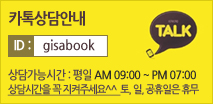





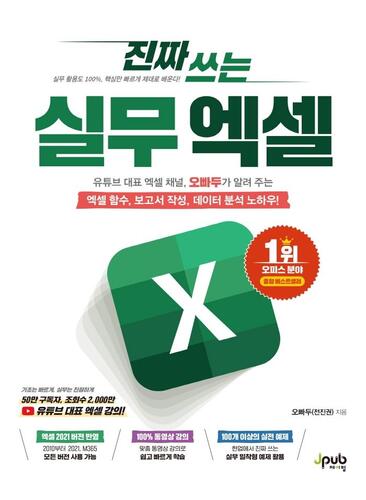
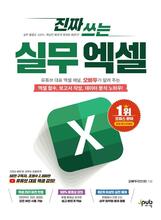



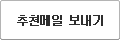
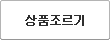
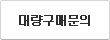




 수량을 선택해주세요.
수량을 선택해주세요.